Wie kann ich das Administrator-Passwort anzeigen? Kann ich das Administrator-Passwort mit CMD anzeigen? Das sind die Fragen, die sich viele Benutzer stellen. Mit der Eingabeaufforderung auf Ihrem Windows-Computer können Sie viele Informationen über das Administrator-Konto auf Ihrem Computer abrufen. Aber wie findet man das Administrator-Passwort mit CMD anzeigen? Die Antwort finden Sie in diesem Artikel.
Ein einfacher und effektiver Windows-Passwort-Entsperrer. Setzt Windows-Passwörter in wenigen Minuten zurück und stellt Administratorrechte wieder her.
- Teil 1: Ist es möglich, das Administrator-Passwort mit CMD anzuzeigen?
- Teil 2: Wie kann ich das Administrator-Passwort unter Windows 11/10/8/7 mit CMD zurücksetzen?
- Teil 3: Haben Sie das Admin-Passwort nicht mit CMD gefunden? Versuchen Sie PassFab 4WinKey!
- Leute fragen auch: FAQ über das Passwort für das Windows-Administrator-Konto
Teil 1. Ist es möglich, das Administrator-Passwort mit CMD anzuzeigen?
Nun, die direkte Antwort lautet NEIN, wenn es darum geht, das Administrator-Konto mit Benutzername und Passwort mit CMD anzuzeigen. Das Standardpasswort für das Administrator-Konto darf unter Windows nicht angezeigt werden.
Kurz gesagt: CMD zeigt kein Administrator-Passwort an, aber Sie können das Passwort jederzeit nach Ihren Wünschen ändern. Danach können Sie dieses Passwort für den Zugriff auf Ihren PC verwenden.
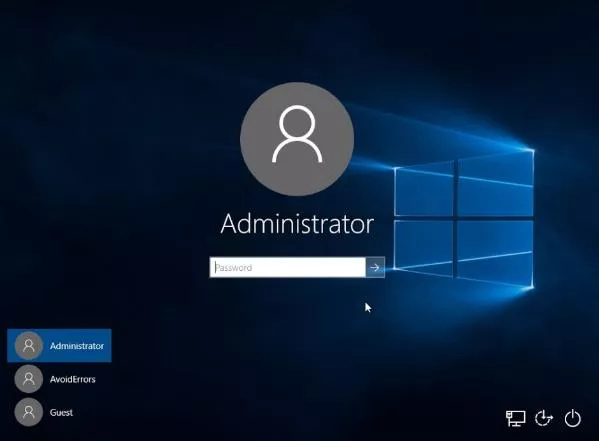
Teil 2. Wie setzt man das Administrator-Passwort mit CMD unter Windows 11/10/8/7 zurück?
Inzwischen sollten Sie sich nicht mehr mit der Frage beschäftigen, wie Sie das Administrator-Passwort für Windows 11/10 mit der Eingabeaufforderung herausfinden können. Wie bereits erwähnt, kann das Dienstprogramm (CMD) Ihnen nicht helfen, das Administrator-Passwort auf Ihrem Computer zu ermitteln. Aber es kann Ihnen helfen, das Administrator-Passwort zurückzusetzen. Im Folgenden erfahren Sie, wie Sie das Administrator-Passwort in Windows 11/10 mithilfe der Eingabeaufforderung auf Ihrem Computer ändern können.
Möglichkeit 1. Admin-Passwort mit CMD zurücksetzen [Administrator-Rechte]
Wenn Sie bereits über die Administrator-Rechte für Ihren Computer verfügen, ist das Zurücksetzen des Administrator-Passworts mit cmd (net user commands) sehr einfach, da es keinerlei Einschränkungen gibt. Im Folgenden wird beschrieben, wie Sie vorgehen.
- Starten Sie das Dienstprogramm Eingabeaufforderung auf Ihrem Computer.
- Geben Sie net user BENUTZERNAME Passwort ein und drücken Sie Enter. Ersetzen Sie hier BENUTZERNAME und Passwort durch Ihren eigenen Admin-Benutzernamen und Ihr neues Passwort.
-
Hinweis: Die admin CMD Windows 11/10 Methode sollte funktionieren.

Möglichkeit 2. Admin-Passwort mit CMD ändern [Gastkonto]
Wie ändert man das Administrator-Passwort in Windows 7 mit cmd vom Gastkonto aus? Wenn Sie auf Ihrem Computer ein Gastkonto verwenden, haben Sie keinen direkten Zugriff auf den oben genannten Befehl zum Ändern des Administrator-Passworts. Es gibt jedoch eine Datei, mit der Sie dies tun können.
- Laden Sie die Datei "CVE-2017-0213_x64" herunter und entpacken Sie sie.
- Doppelklicken Sie auf die Datei und es wird automatisch eine neue Eingabeaufforderung mit Administrator-Rechten geöffnet.
- Geben Sie net user BENUTZERNAME Passwort ein und drücken Sie Enter. Hier sollten Sie BENUTZERNAME und Passwort durch Ihren eigenen Administrator-Benutzernamen und Ihr neues Passwort ersetzen.
Extra-Tipp: Wie Sie mit PassFab 4WinKey ein Administrator-Passwort zurücksetzen und erstellen
Wenn Sie die Tipps zum Ermitteln des Computer-Passworts mit der Eingabeaufforderung nicht nachvollziehen können, möchten Sie vielleicht eine Software verwenden, die das Problem für Sie behebt und Ihnen Ihre Passwörter offenbart. PassFab 4WinKey ist eine supereinfache Lösung für Sie, um die Probleme mit dem Administrator-Passwort auf Ihrem Computer zu beheben.
Im Folgenden wird gezeigt, wie Sie damit das Passwort für ein Administrator-Konto auf Ihrem Computer zurücksetzen können.
-
Starten Sie es von einem anderen PC/Mac aus, wählen Sie CD/DVD/USB, klicken Sie auf "Weiter", um den Datenträger zu brennen.

-
Schließen Sie den Datenträger an Ihren gesperrten Computer an, starten Sie ihn neu und drücken Sie sofort F12. Wählen Sie den Namen Ihres Datenträgers im Boot-Menü aus, speichern Sie und beenden Sie BIOS/UEFI.
-
Sie sehen nun die 4WinKey-Oberfläche. Wählen Sie Ihr Windows-System, wählen Sie das gesperrte Konto und wählen Sie "Kontopasswort zurücksetzen".

-
Geben Sie ein neues Passwort ein und klicken Sie auf "Zurücksetzen". Klicken Sie dann auf Reboot, um Ihren Computer neuzustarten.
Die Software hat das Passwort für Ihr Administrator-Konto erfolgreich zurückgesetzt. Sie können sich jetzt mit einem neuen Passwort anmelden.
Viele fragen auch: FAQ zum Passwort für das Windows-Administrator-Konto
-
F1. Was ist ein Administrator-Passwort?
Ein Administrator-Passwort (admin) ist das Passwort für ein Windows-Konto, das Zugriff auf die Administratorebene hat. Ohne ein Administrator-Passwort können Sie zum Beispiel die Grundeinstellungen Ihres Computers nicht ändern. Es gibt eine Reihe anderer Dinge, für die Sie Administrator-Rechte benötigen.
-
F2. Gibt es ein Standard-Administrator-Passwort für Windows 11/10?
Wenn Administrator-Rechte benötigt werden, um auf einen sicheren Teil von Windows zuzugreifen oder ein Programm zu installieren, wäre es hilfreich, ein Standard-Administrator-Passwort für Windows 11/10 zu haben. Das Standard-Administrator-Passwort von Windows 11/10 ist leer und kann geändert werden.
-
F3. Wie gebe ich mir selbst Administrator-Rechte?
Schritt 1. Gehen Sie auf "Start", geben Sie "Systemsteuerung" ein und doppelklicken Sie auf das erste Ergebnis, um die Systemsteuerung zu starten.
Schritt 2. Gehen Sie zu Benutzerkonten, wählen Sie Kontotyp ändern.
Schritt 3. Wählen Sie das zu ändernde Benutzerkonto und gehen Sie zu Kontotyp ändern.
Schritt 4. Wählen Sie Administrator und bestätigen Sie Ihre Wahl, um die Änderung abzuschließen.
-
Q4. Wie erhalte ich mit CMD Informationen zum Administrator-Konto?
CMD verrät Ihnen zwar nicht das Administrator-Passwort, aber es kann Ihnen viele andere Informationen über das Administrator-Konto auf Ihrem Computer anzeigen. Sie können damit sogar alle Benutzerkonten auf Ihrem Computer anzeigen, indem Sie einen einzigen Befehl eingeben.
So zeigen Sie Informationen zu Konten auf Ihrem Computer an.
- Starten Sie die Eingabeaufforderung über Ihr Startmenü.
- Wenn es gestartet wird, geben Sie "net user" ein und drücken Sie die Eingabetaste auf Ihrer Tastatur.
-
Sie sehen nun eine Liste aller Benutzerkonten, die auf Ihrem System vorhanden sind.

Fazit
Wenn Sie das Administrator-Passwort mit Hilfe von CMD auf Ihrem Computer anzeigen möchten, sollte Ihnen die obige Anleitung verraten, ob dies möglich ist oder nicht. Sie bietet Ihnen auch eine alternative Software - PassFab 4WinKey, mit der Sie Windows-Passwörter auf Ihrem Computer zurücksetzen können. Wenn Ihnen dieser Artikel geholfen hat, vergessen Sie nicht, ihn mit Ihren Freunden zu teilen!




